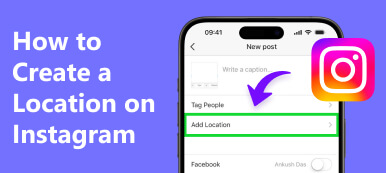Без сомнения, каждому нужен экран большего размера при просмотре онлайн-страниц. Независимо от того, из какого приложения социальной сети вы просматриваете, всегда приятно и весело работать на более широком экране. Это особенно актуально для пользователей Instagram, которые хотят просматривать фотографии, смотреть прямые трансляции или просто просматривать ролики. Тем не менее, мы продемонстрируем процедуру как использовать Instagram прямо на ПК с некоторыми обходными путями. Если вас это волнует, продолжайте читать и узнайте, насколько это просто.
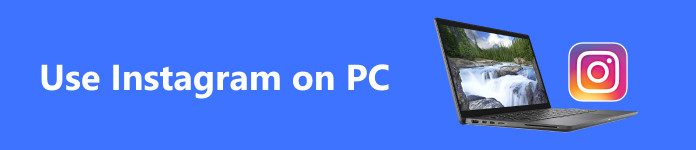
- Часть 1. Как использовать Instagram на ПК
- Часть 2. Как добавлять публикации в Instagram с помощью ПК
- Часть 3. Зеркало мобильного Instagram на ПК
- Часть 4. Часто задаваемые вопросы об использовании Instagram на ПК
Часть 1. Как использовать Instagram на ПК
Учитывая спрос на версию Instagram для ПК, можно сделать несколько способов помочь в этом. Способы, которые мы представим, не требуют каких-либо знаний. Другими словами, вы можете в кратчайшие сроки создать версию Instagram для ПК, если выполните следующие действия. Ознакомьтесь с ними и узнайте, как использовать Instagram на ПК.
1. Используйте веб-версию Instagram.
Вы правильно прочитали. Пользователи Instagram могут наслаждаться просмотром фотографий и видео в Интернете. Таким образом, у вас есть преимущество большего экрана, поскольку он работает в браузере. Аналогичным образом вы можете просматривать истории, ролики и каналы. Кроме того, веб-версия позволяет вам реагировать на историю или публикацию, подписываться на кого-то и многое другое. Это как если бы вы использовали мобильную версию приложения для социальных сетей. Тем не менее, ознакомьтесь с инструкциями ниже, когда мы расскажем, как использовать приложение Instagram на ПК.
Шаг 1 Прежде всего, у вас должен быть доступ к вашим логинам. Затем зайдите в Instagram, введя его URL в адресную строку браузера.
Шаг 2 После этого войдите в систему, используя свой аккаунт Instagram. Просто введите свое имя пользователя и пароль.
Шаг 3 Теперь у вас есть доступ к Instagram через его веб-версию. Исследуйте его, чтобы обнаружить некоторые интересные особенности этой среды.
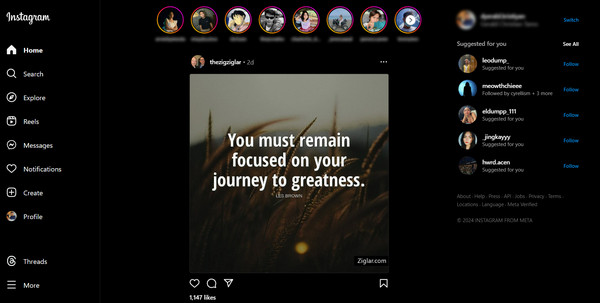
Шаг 4 Если вы хотите узнать, как публиковать сообщения в Instagram с помощью ПК, нажмите кнопку Создавай кнопку на левой боковой панели интерфейса. Затем выберите фотографию и приступайте к созданию публикации.
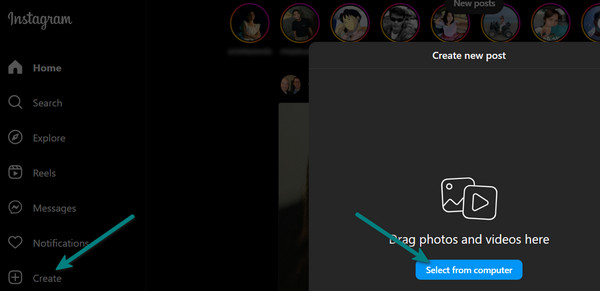
2. Используйте эмулятор
Другой способ использовать Instagram на ПК — использовать эмулятор. Вы можете использовать известные эмуляторы, такие как MEmu, Nox или Bluestacks. С его помощью вы можете научиться использовать Instagram Live на ПК, поскольку он позволяет публиковать сообщения и проводить прямые трансляции. Ознакомьтесь с инструкциями, чтобы узнать, как это сделать.
Шаг 1 Для этой демонстрации мы будем использовать Bluestacks App Player.
Шаг 2 После установки зайдите в Play Store и найдите Instagram. Затем установите это приложение на эмуляторе. Далее войдите в свою учетную запись.
Шаг 3 К тому времени вы только что использовали Instagram на своем компьютере.

Часть 2. Как добавлять публикации в Instagram с помощью ПК
Процесс добавления сообщений с помощью ПК, через Интернет или через эмулятор, практически аналогичен. Если вы хотите узнать, как публиковать сообщения в Instagram с помощью ПК, читайте ниже.
Шаг 1 Выберите предпочитаемый способ доступа к Instagram на ПК. Вы можете выбирать между Интернетом или эмулятором.
Шаг 2 Используйте логины вашего существующего аккаунта для входа и использования Instagram на вашем ПК. Используйте логины для входа в ваш Имя пользователя и Пароль.
Шаг 3 Когда вы окажетесь на главной странице приложения, вы увидите меню с левой стороны. Кнопка «Создать» находится в нижней части меню. Отметьте эту кнопку, и вам будет предложено загрузить фотографию. После этого нажмите кнопку Выбрать с компьютера .
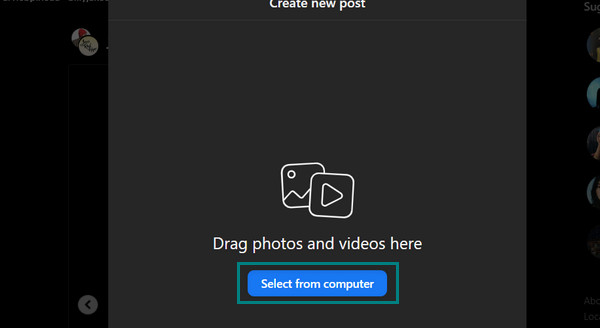
Шаг 4 После загрузки видео вам будут предложены фильтры для редактирования фотографий. Вы можете ознакомиться с ними и узнать, как использовать фильтры Instagram на ПК.
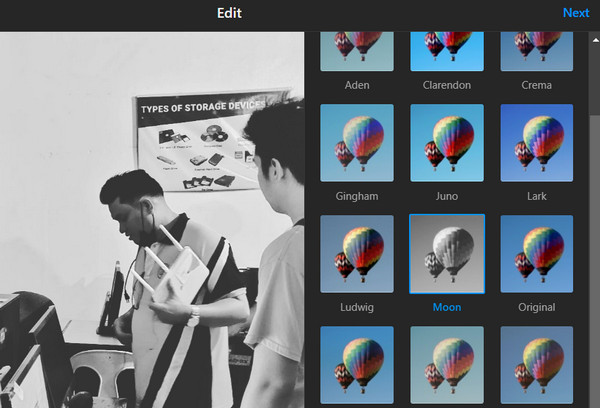
Шаг 5 Затем вы можете добавить подпись к сообщению и отметить людей, если хотите включить их в свое сообщение и привлечь больше пользователей. Наконец, нажмите кнопку Поделиться кнопку, когда все в порядке.
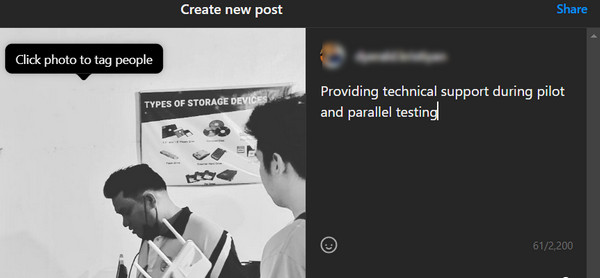
Часть 3. Лучшая альтернатива TinyPNG
Если вы привыкли к своему мобильному устройству и по-прежнему хотите пользоваться Instagram так же, как на смартфоне, то зеркалирование на ПК — подходящее решение. Да, у вас есть способ отразить действия на телефоне на вашем компьютере. Таким образом, это не лишает вас удобства просмотра на кончиках ваших пальцев. Вы просто получаете преимущество от просмотра на большом экране. Другими словами, вы получаете лучшее из обоих миров. Удобство навигации по мобильному устройству и наслаждение более широким и большим экраном.
В этом руководстве мы будем использовать классное программное обеспечение с быстрым и отзывчивым интерфейсом для отражения действий на экране телефона. Зеркало телефона Apeaksoft позволяет вашим устройствам Android и iOS легко зеркально отображаться на вашем ПК.
Шаг 1 Загрузите приложение на свой компьютер по ссылке, представленной ниже. Одним щелчком мыши вы можете получить установщик этой программы. Далее установите его на свой компьютер.
Шаг 2 На этот раз выберите способ подключения. Вы можете выбирать между Беспроводное зеркало or Зеркало USB. В любом случае, оба подхода работают эффективно.
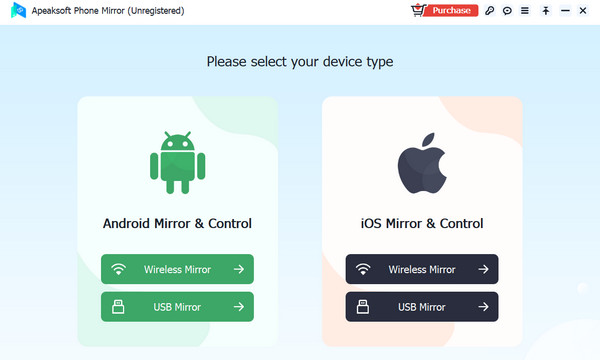
Шаг 3 Затем вы должны увидеть руководство, которое поможет вам инициировать соединение между вашим компьютером и мобильным устройством. Однако убедитесь, что оба устройства подключены к одной сети, чтобы избежать осложнений при подключении.
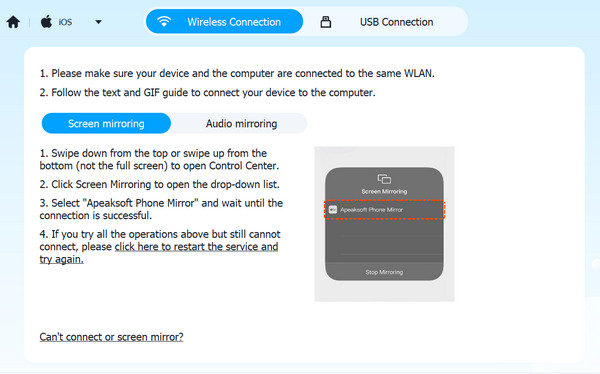
Шаг 4 Когда соединение будет установлено, на вашем компьютере появится экран. Помимо экрана, на компьютер также проецируется звук с вашего телефона. К тому времени вы сможете записывать свою деятельность на экране и комментировать по своему усмотрению.
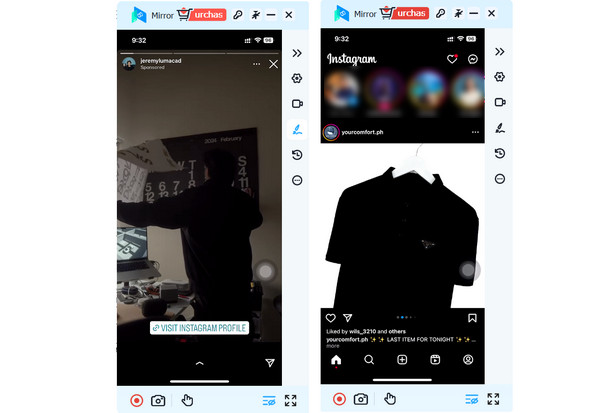
Дальнейшее чтение:
Видео в Instagram не воспроизводится: самые эффективные советы по устранению неполадок
Исправьте видео в Instagram, которое не загружается, с помощью 7 проверенных решений
Часть 4. Часто задаваемые вопросы об использовании Instagram на ПК
Могу ли я отправлять прямые сообщения (DM) в Instagram со своего компьютера?
Да, веб-версия Instagram позволяет отправлять и получать личные сообщения (DM) так же, как и в мобильном приложении.
Как сохранить фотографии или видео из Instagram на свой компьютер?
Нажмите правой кнопкой мыши на фото или видео и выберите Сохраняйте изображения с помощью Google. После этого еще раз щелкните правой кнопкой мыши по фотографии и выберите Сохранить изображение как… чтобы сохранить его на свой компьютер.
Могу ли я редактировать свой профиль Instagram с компьютера?
Да, вы можете редактировать свой профиль Instagram со своего компьютера, войдя в свою учетную запись на веб-сайте Instagram и нажав Редактировать Профиль.
Заключение
Если вам нужно научиться как использовать приложение Инстаграм на ПК, вы можете использовать обходные пути, описанные в этом посте. Веб-версия — удобный аналог, но интерфейс не ощущается как мобильное устройство. Выбор эмулятора — это аппаратная нагрузка. Он будет потреблять слишком много места и оперативной памяти, что повлияет на обработку компьютеров в целом. Лучший вариант в списке — зеркалирование через Apeaksoft Phone Mirror. Вы можете наслаждаться большим экраном, не ставя под угрозу опыт мобильной навигации.